- 07 Jun 2024
- 5 Minutes to read
- DarkLight
Elektronik Posta Tanımları
- Updated on 07 Jun 2024
- 5 Minutes to read
- DarkLight
PaperWork mimarisi aşağıdaki durumlarda elektronik posta ile ilgili kullanıcıların uyarılmasını sağlar;
- Sistemde oluşacak herhangi bir anormalikte veya oluşan bazı aksiyonlarda ilgili kişileri uyarır. Bu uyarıların içeriği ve alıcı adresleri Uyarı Tanımları sayfasında açıklanmıştır.
- Son kullanıcı yetkisi dahilinde doküman yönetim sistemi içindeki belgeleri veya belge kısa yollarını elektronik posta yardımı ile iç veya dış kullanıcılara gönderebilir. Bu yapı hakkında detaylı bilgi Belge sayfasından incelenebilir.
- İş akışlarında Elektronik posta ve manuel adım aktivitesi ile elektronik posta gönderilebilir.
Elektronik Posta Tanımlama
Yeni bir elektronik posta hesabı tanımlamak için, Üst menüde bulunan Yeni butonuna basınız. Bunun sonucunda tanımlama detaylarını içeren bir Detay sayfası açılacaktır.
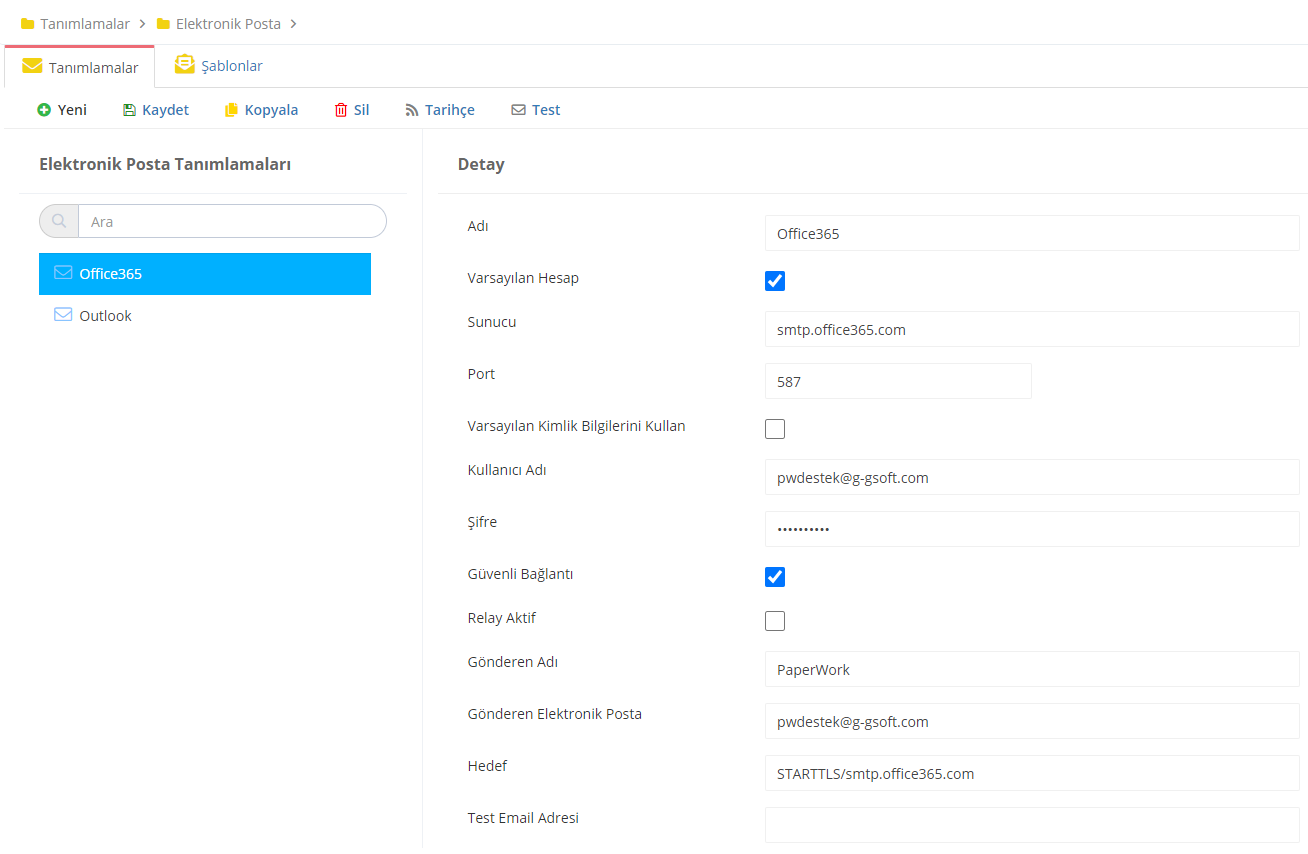
Her bir adımın açıklaması şu şekildedir;
Adı : Elektronik posta tanımlamasına verilecek isimdir.
Varsayılan Hesap : Özellikle bir hesap belirtmediğimiz bölümlerde programın hangi elektronik posta hesabını varsayılan olarak kullanılacağını belirtir. Yalnızca bir tane varsayılan hesap seçilebilir. Mutlaka bir adet varsayılan hesap olmalıdır.
Sunucu : Elektronik postanın hangi sunucudan gönderileceği bilgisidir.
Port : Elektronik postanın hangi port üzerinden gönderileceği bilgisidir.
Güvenli Bağlantı Seçeneği : İstemci ile mail sunucusu arasındaki güvenli bağlantının ne şekilde sağlanacağını gösterir.
Varsayılan Kimlik Bilgilerini Kullan : Bu seçenek kullanıldığında kullanıcı adı ve şifre alanları kapatılır ve yeni isim ve şifre girilemez. Varsayılan kimlik bilgilerini kullan seçeneği seçildiğinde elektronik posta hesabını göndermek için Paperwork E-Posta sunucusu servisinin çalıştırıldığı ana bilgisayar/domain kullanıcı adı ve şifresini kullanır.
Kullanıcı Adı ve Şifresi : Eğer varsayılan kimlik bilgileri işaretlenmedi ise, elektronik posta hangi kullanıcı ile gönderilecek bilgisi girilir. Şifre bu alanda maskelenir.
Güvenli Bağlantı : Eğer sisteminiz destekliyorsa ve kullanmayı tercih ediyorsanız güvenli bağlantı (SSL) seçebilirsiniz.
Relay Aktif : Eğer SMTP sunucusu aktarmaya (relaying) olanak sağlıyorsa relay aktif seçeneğini seçebilirsiniz. Bu durumda bundan sonraki gönderen adı ve gönderen elektronik posta tanımlaması pasif olur ve sunucu tarafındaki tanımlara göre elektronik posta gönderilir. Eğer relay aktif seçeneği tercih edilmezse gönderen adı ve gönderen e-posta alanları aktif olur ve burada belirlenen tanımlara göre elektronik posta gönderimi yapılır.
Gönderen Adı ve E-Posta : Relay aktif alanı seçildiğinde, kullanılabilir. Elektronik postada görüntülenecek ad ve hangi hesaptan gönderileceği belirtilir.
Test E-Posta Adresi : Üretim ortamı hariç diğer ortamlarda özel tanımlanan bir alandır. Bu alana girilecek hesaba tüm elektronik postalar iletilir.
Elektronik Posta Hesabı Test Etme
Test edilecek e-posta hesabı seçilir ve menüden Test tuşuna basılır. İşlem başarılı ise ekranın sağ alt bölümünde işlemin başarılı olarak gerçekleştiğine dair bir mesaj görüntülenir.
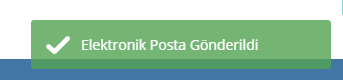
Bu mesajdan sonra test işlemini yapan kullanıcının e-posta kutusuna aşağıdaki gibi mesaj gelecektir.
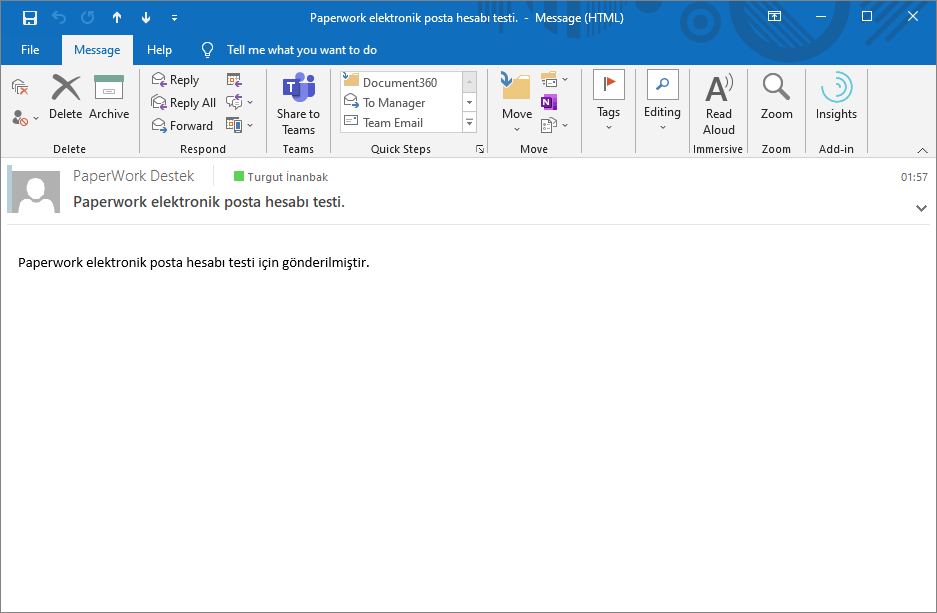
Elektronik Posta Hesabı Kopyalama
Bir e-posta tanımı seçerek Kopyala tuşuna basılır. Bu işlemden hemen sonra yukarıdaki menüde sadece Kaydet seçeneği kalır ve sağ bölümde detaylar görüntülenir. Detay menüsündeki isim kopyalanan e-posta hesabı olarak kalmaz, buraya Yeni ifadesi gelir. İstenen değişiklikler yapıldıktan sonra yeni bir isimle kaydedebilir ve bu şekilde yeni bir e-posta hesabı oluşturabilirsiniz.
Elektronik Posta Hesabı Düzenleme
Bir e-posta tanımı seçerek Düzenle tuşuna basılır. Kopyalama işleminden farklı olarak burada e-posta ismi aynı şekilde kalır. İstenen değişiklikler yapıldıktan sonra kaydedilerek düzenleme işlemi tamamlanır.
Elektronik Posta Hesabı Silme
Bir e-posta tanımı seçerek Sil tuşuna basılır. Silme işleminden emin olduğunuzu kontrol etmek için bir uyarı penceresi açılacaktır. Eminseniz tamam tuşuna tıklayarak silme işlemini tamamlayabilirsiniz. Hesap tanımı bu şekilde sistemden kaldırılacaktır.
Varsayılan hesap silinemez. Silebilmek için önce başka bir hesabın varsayılan hesap olarak tanımlanması gerekir.
Elektronik Posta Şablonu
Elektronik Posta alt sekmesinin iki alt sekmesinden biri olan Şablonlar alt sekmesi herhangi bir elektronik posta şablonunun, oluşturulduğu, kopyalandığı, düzenlendiği ve silindiği yerdir.
Paperwork platformu kullanılarak e-posta gönderirken kullanılacak şablonların tasarlanması için sistem yöneticilerine Paperwork tarafından sağlanan bir olanaktır. Şablon tanımı içerisinde tip verileri kullanabilir. Örneğin; kabinet göndermek için tasarlanmış olan bir şablon mesaj konu kısmında ve mesajın yazıldığı kısımda tip alanları kullanabilir. Bu durum içeriklerle ve iş akışlarıyla ilişkili olan e-postalar için de geçerlidir.
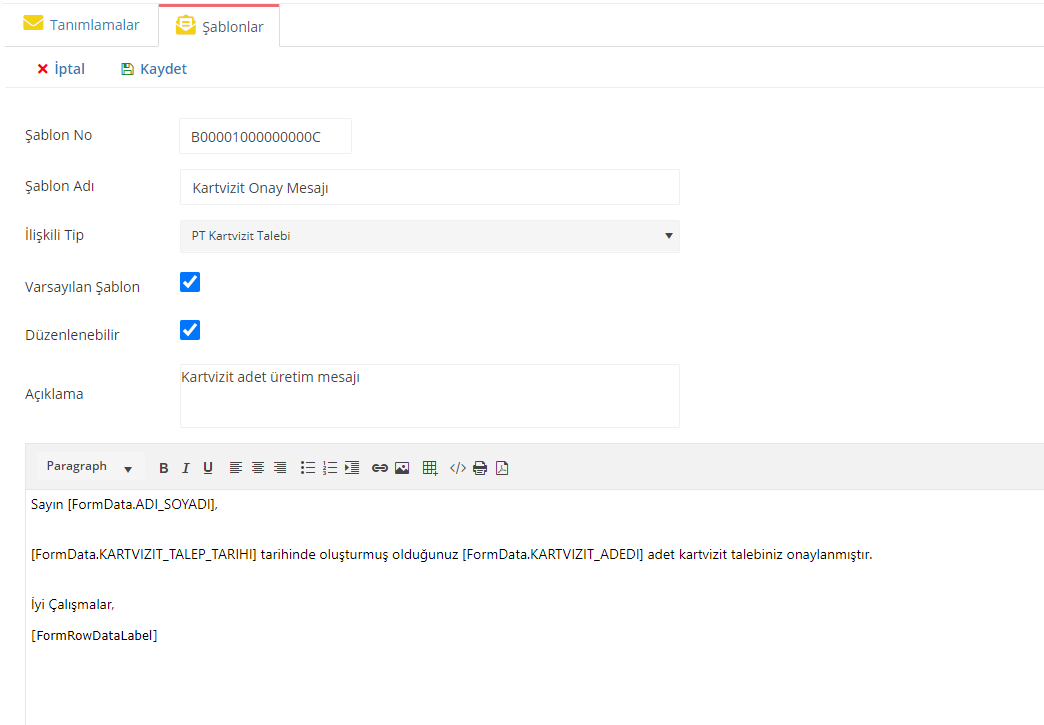
Şablon İçerisinde İmaj Kullanımı
Elektronik posta şablonuna imaj sadece URL üzerinden eklenebilir. İmaj dosyasının PaperWork WEB uygulamasının çalıştığı IIS dizinlerinde bulunması gerekir. IIS üzerindeki PaperWork uygulamasının bulunduğu diskte dizin yolu genelde C:\Paperwork ile başlar. Bu dizinin altındaki content klasörü imaj dosyalarının bulundurulması için uygundur.
Örneğin C:\PaperWork\Content\Images\ dizini altına logo.png dosyasının eklendiğini düşünelim.
Bu durumda posta şablonunda kullanılacak URL şöyle olmalıdır; "https://<sunucuadı>/Content/Images/logo.png"
Şablona ekleme yapıldığı durumda imaj şablonun içine gömülür ve URL ile ilişkisi kalmaz. Bu nedenle taşıma yapılacak olan platformda da aynı adreste bu imajın bulunmasına gerek olmaz.
Elektronik Posta Gönderim Hataları
Detaylı bilgi için şu sayfa incelenebilir.

